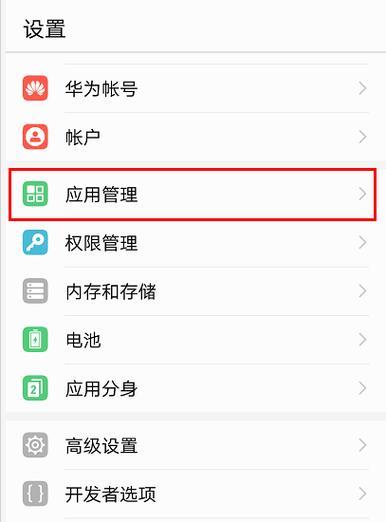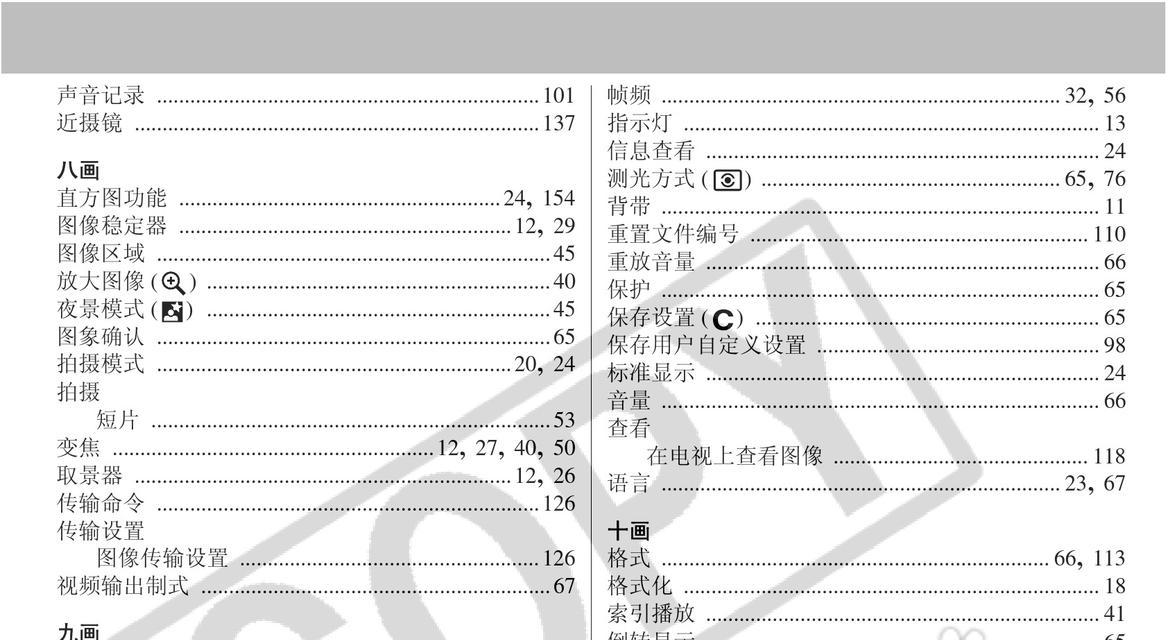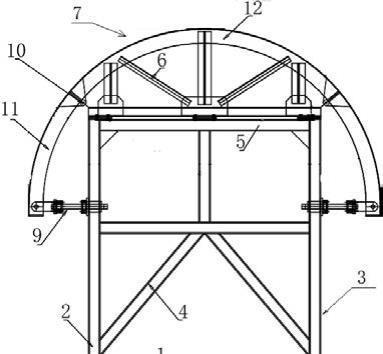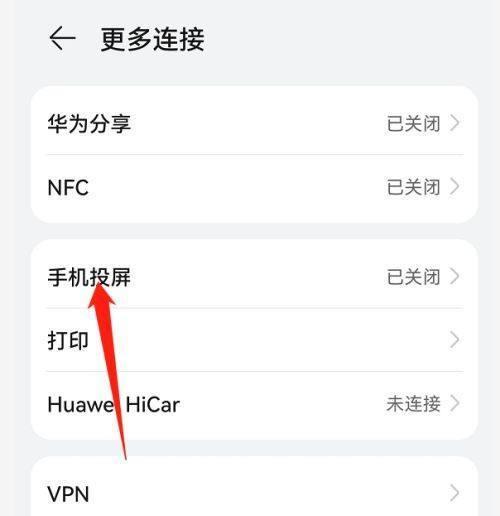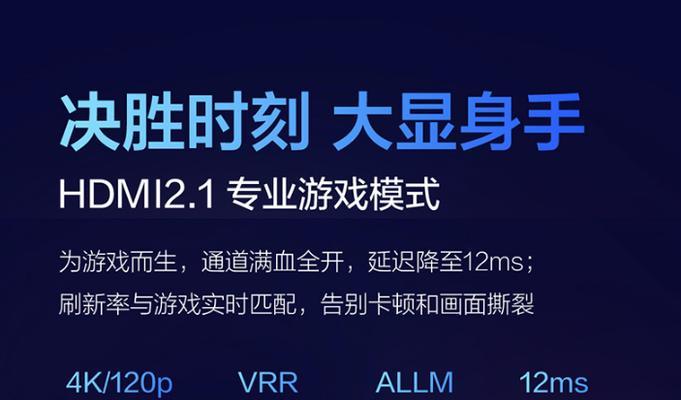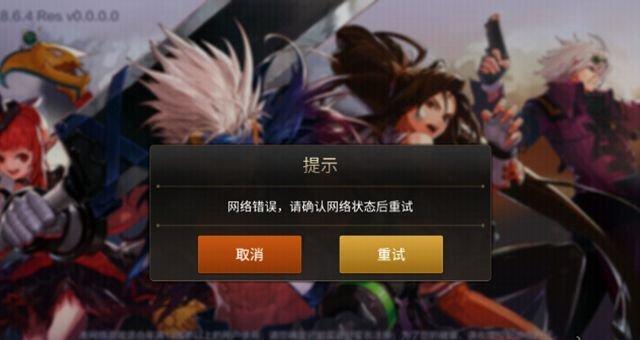散热器支架平板一体如何安装?步骤是什么?
散热器支架平板一体的安装对于电脑系统的稳定运行至关重要。一个正确的安装过程不仅可以保证散热效果,还能延长设备的使用寿命。本文将详细介绍散热器支架平板一体的安装步骤,提供准确且易懂的指南,帮助您顺利完成安装。
准备工作
在开始安装之前,确保您已经准备了以下工具和部件:
散热器支架平板一体套件
适用于您的CPU散热器和主板的螺丝
导热膏
适宜的螺丝刀
清洁布和酒精

安装步骤
步骤一:清洁CPU表面和散热器底部
关闭电脑电源,打开机箱盖,对准CPU核心,用酒精和清洁布轻轻擦拭CPU的表面,确保无尘无油。同样地,清洁散热器底部的接触面,去除原有的导热膏。
步骤二:涂抹导热膏
在CPU核心中心位置点上适量的导热膏,不要太多,以免导热膏溢出。使用刮刀或信用卡边缘均匀涂抹导热膏,形成一层薄薄的均匀覆盖层。
步骤三:固定散热器支架
将散热器支架正确放置在主板上对应的位置,确保与主板的散热孔对齐。使用主板附带的螺丝固定支架,适度旋紧,避免过力。
步骤四:安装散热器
将散热器平稳放置在支架上,确保散热器的四个角与支架的安装点对齐。然后按照安装指南逐步旋紧四个角上的螺丝,确保均匀施力,避免对散热器或主板造成损伤。
步骤五:连接风扇和散热器
如果散热器带有风扇,需将风扇正确安装在散热器上。确保风扇的电源线连接到主板的风扇接口上。有些主板可能会有智能风扇控制接口,确保连接正确以利用智能温控功能。
步骤六:完成安装并测试
重新合上机箱盖,连接电源线,开机测试。检查散热器是否正常工作,风扇是否转动,以及系统是否稳定运行。建议使用温度监控软件检查CPU温度,确保散热效果达到预期。

常见问题及解决方案
1.导热膏涂抹过多或不均匀:使用纸巾或清洁布轻轻擦拭多余的导热膏,重新涂抹至均匀。
2.散热器安装不稳或倾斜:重新卸下散热器,检查支架是否安装正确,然后再次安装散热器,确保四个角均匀旋紧螺丝。
3.风扇不转或安装错误:确认风扇电源线与主板的风扇接口正确连接。如果是智能风扇,检查BIOS设置中风扇是否设置为自动模式。

安装小贴士
在安装过程中,保持工具和部件的整洁,避免金属部件上的静电损坏敏感电子组件。
安装散热器前先固定好支架,可以避免后续操作中散热器的移动或倾斜。
每一步操作后,都应检查部件是否正确放置,螺丝是否已经适度旋紧。
安装完毕后,进行系统压力测试,如运行大型软件或游戏,以检验散热系统的稳定性。
通过以上详细步骤,相信您已经能够独立完成散热器支架平板一体的安装。遵循本指南,不仅可以获得更好的散热效果,还能提升您对电脑硬件的了解和操作能力。如果在安装过程中遇到问题,可以参考我们的常见问题及解决方案,或向专业人士咨询。祝您安装顺利!
版权声明:本文内容由互联网用户自发贡献,该文观点仅代表作者本人。本站仅提供信息存储空间服务,不拥有所有权,不承担相关法律责任。如发现本站有涉嫌抄袭侵权/违法违规的内容, 请发送邮件至 3561739510@qq.com 举报,一经查实,本站将立刻删除。
- 站长推荐
-
-

充电器发热的原因及预防措施(揭开充电器发热的神秘面纱)
-

Switch国行能玩日版卡带吗(探讨Switch国行是否兼容日版卡带以及解决方案)
-

电饭煲内胆损坏的原因及解决方法(了解内胆损坏的根本原因)
-

Mac内存使用情况详解(教你如何查看和优化内存利用率)
-

如何正确对焦设置XGIMI投影仪(简单操作实现高质量画面)
-

电饭煲内米饭坏了怎么办(解决米饭发酸变质的简单方法)
-

手机处理器天梯排行榜(2019年手机处理器性能测试大揭秘)
-

电饭煲自动放水不停的故障原因与解决办法(探索电饭煲自动放水问题的根源及解决方案)
-

如何正确保存鱼丸的方法(科学合理地利用冰箱)
-

电饭煲蛋糕的制作方法(在制作过程中不使用碱的窍门)
-
- 热门tag
- 标签列表
- 友情链接